휴대폰 또는 PC에서 줌 프로필 사진을 제거하는 방법

Zoom 프로필 사진을 제거하는 방법과 그 과정에서 발생할 수 있는 문제를 해결하는 방법을 알아보세요. 간단한 단계로 프로필 사진을 클리어하세요.
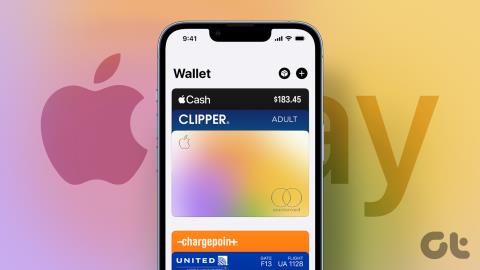
Apple ID에서 결제 방법을 제거하는 데 어려움을 겪고 계십니까? 신용 카드부터 PayPal까지 Apple을 사용하면 Apple 계정에 결제 방법을 추가하고 변경할 수도 있습니다. 하지만 더 이상 필요하지 않아 PayPal을 제거하고 싶다면 어떻게 해야 할까요? 안전 측면이 걱정되어 Amex 세부 정보를 지우고 싶습니까? 이 설명에서는 결제 방법을 제거하는 방법을 보여줍니다.
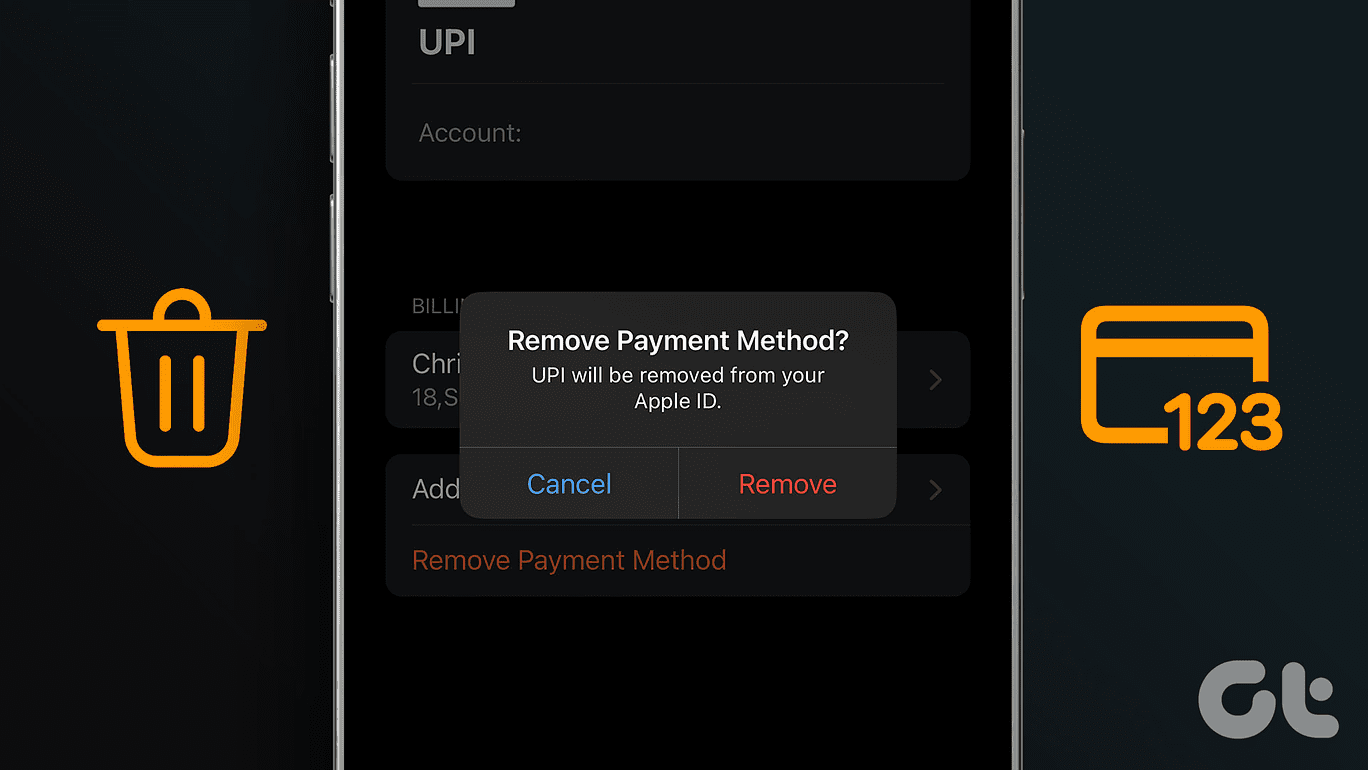
더욱이 많은 네티즌들은 Apple ID에서 결제 수단을 제거할 수 없다고 불평하고 있습니다. 당신이 그들 중 하나라면, 이 설명자가 관련 수정 사항을 안내할 것입니다.
우리는 당신을 겁주지 않습니다. 하지만 도둑이 귀하의 iPhone 비밀번호에 접근할 수 있게 되었다고 가정해 보겠습니다. 그러면 귀하의 신용 카드 정보를 해킹하는 것이 더 쉬워집니다 . 만약 당신이 그러한 강도의 희생양이 된다면 당신은 평생 모은 돈을 모두 잃을 수도 있습니다.
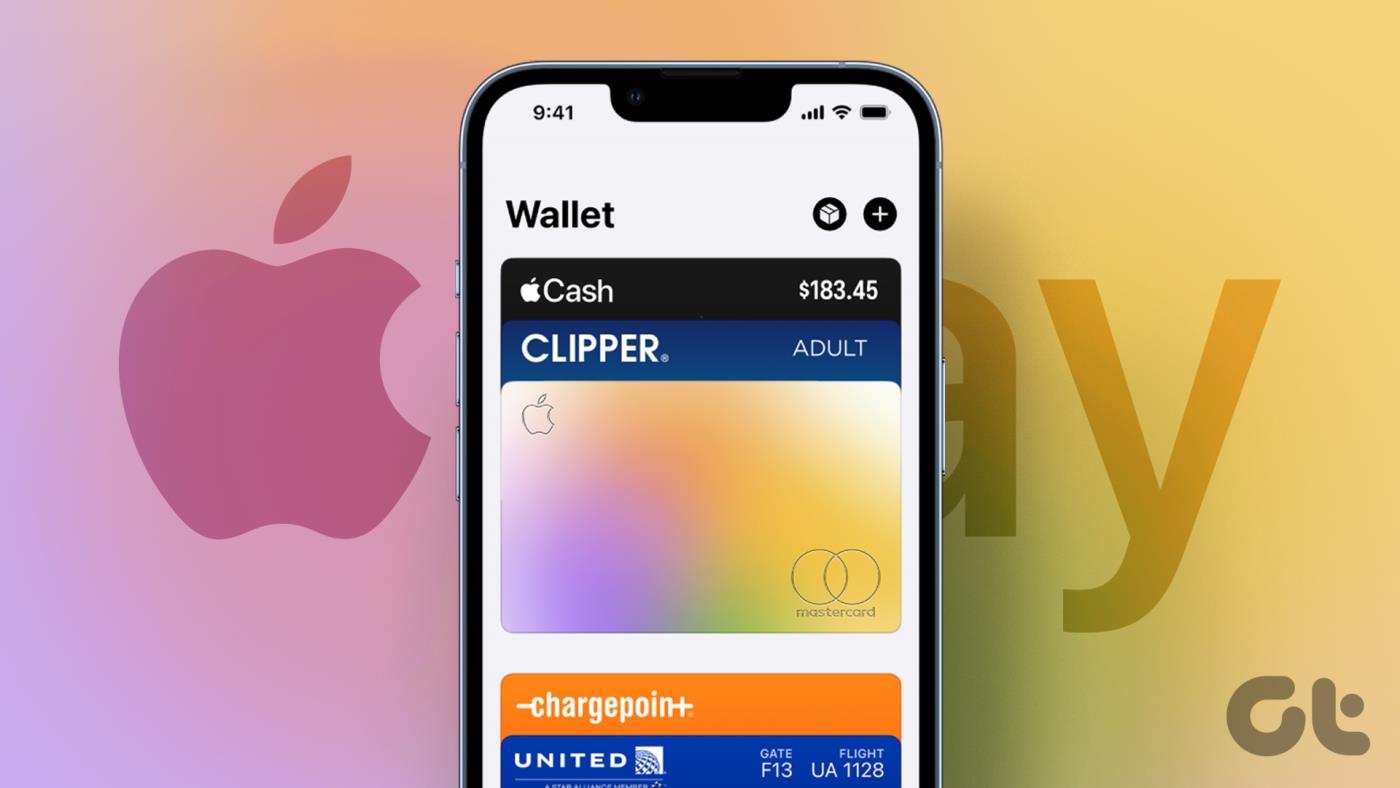
이 외에도 구독이 없거나 지갑을 자주 사용하는 경우에는 iPhone에 카드 정보를 저장할 필요가 없습니다. 이러한 경우 Apple ID에서 결제 방법을 제거하십시오. 가장 좋은 점은 언제든지 결제 수단을 원활하게 다시 추가할 수 있다는 것입니다.
Apple ID에 저장된 결제 방법을 제거하려면 iPhone, iPad, Mac 및 Windows를 사용하면 됩니다. 단계별로 모두 확인해 보겠습니다.
iPhone 또는 iPad를 사용하여 Apple ID에서 결제 방법을 제거할 수 있습니다. 두 장치의 단계는 동일하게 유지됩니다.
1단계: 설정 앱을 엽니다. 그런 다음 귀하의 이름을 탭하세요. 결제 및 배송으로 이동하세요.
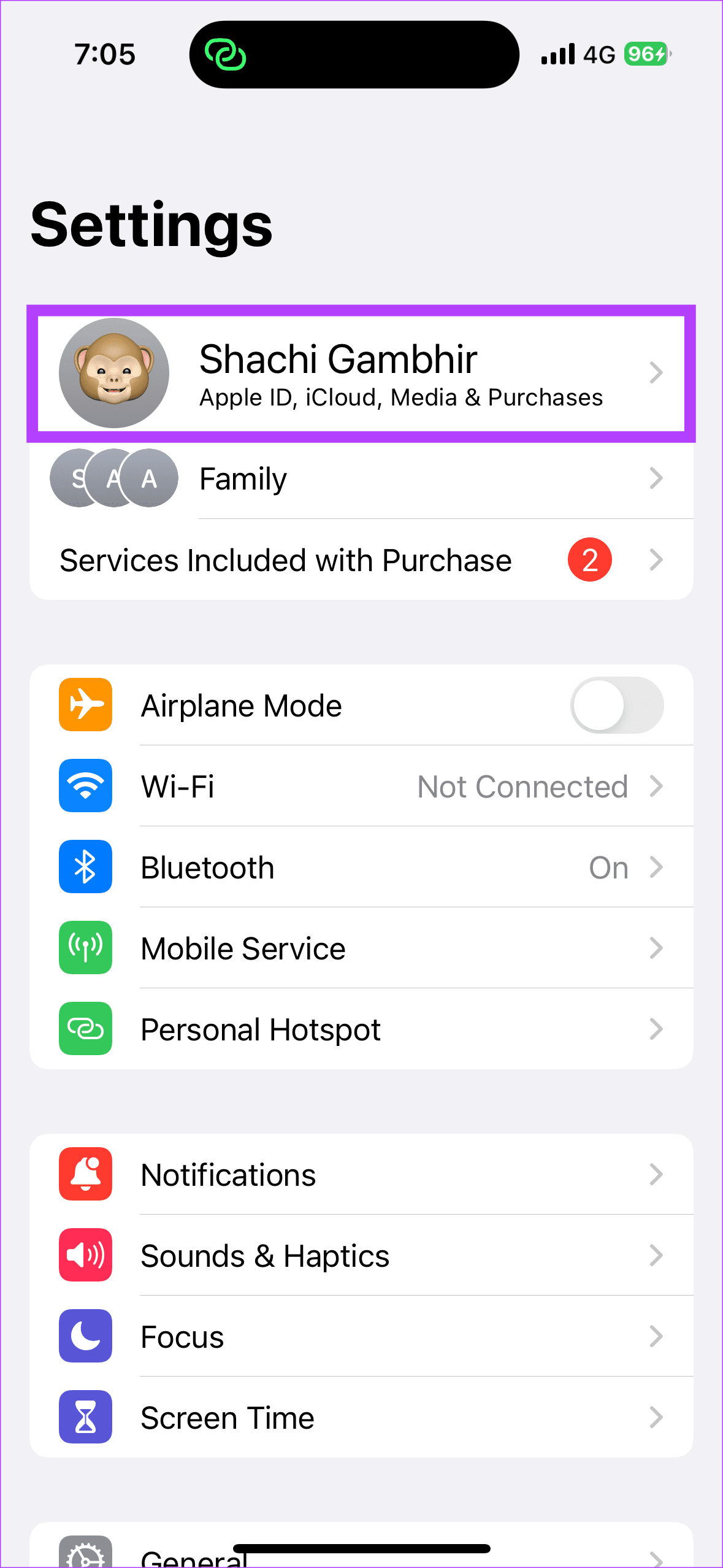
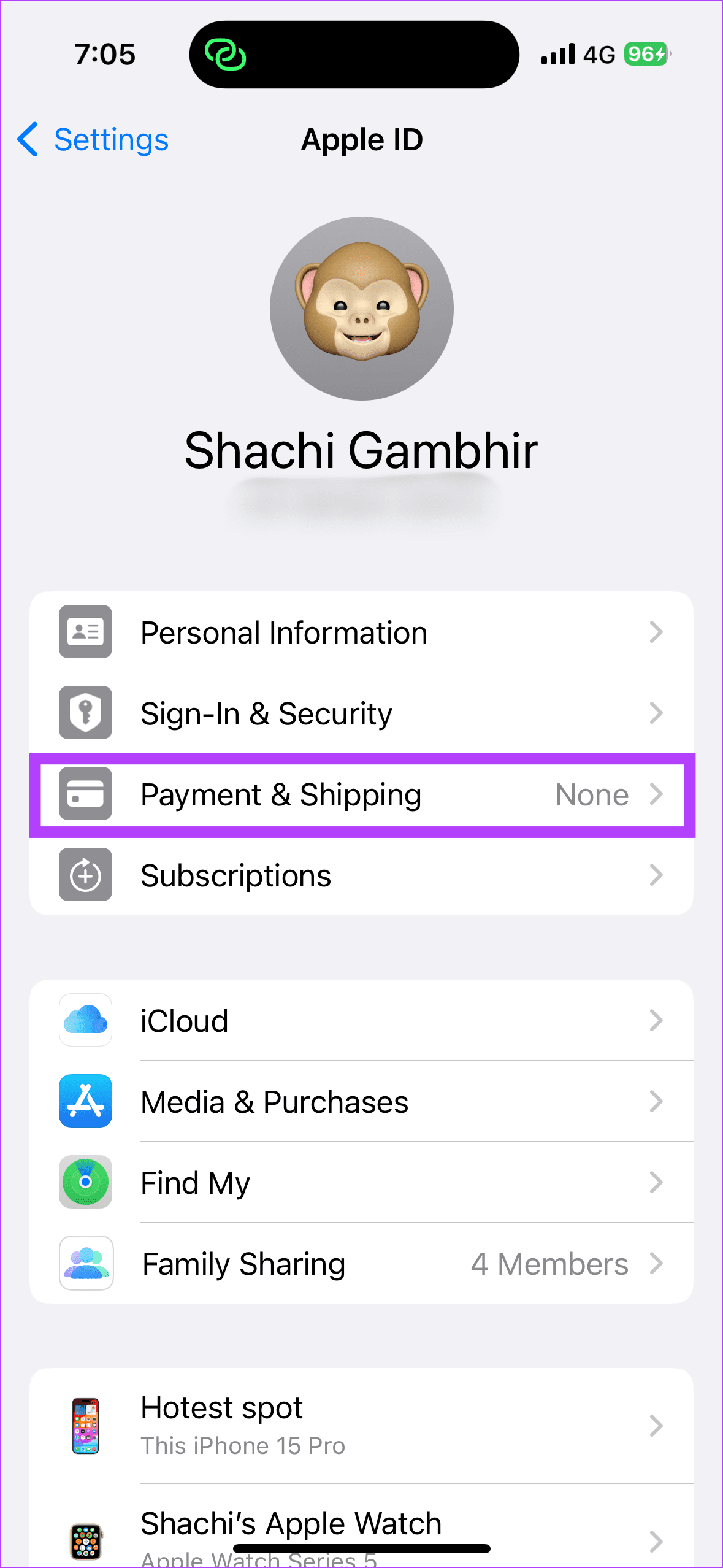
2단계: 이제 삭제하려는 결제 수단을 탭하세요. 결제 수단 삭제를 선택하세요.
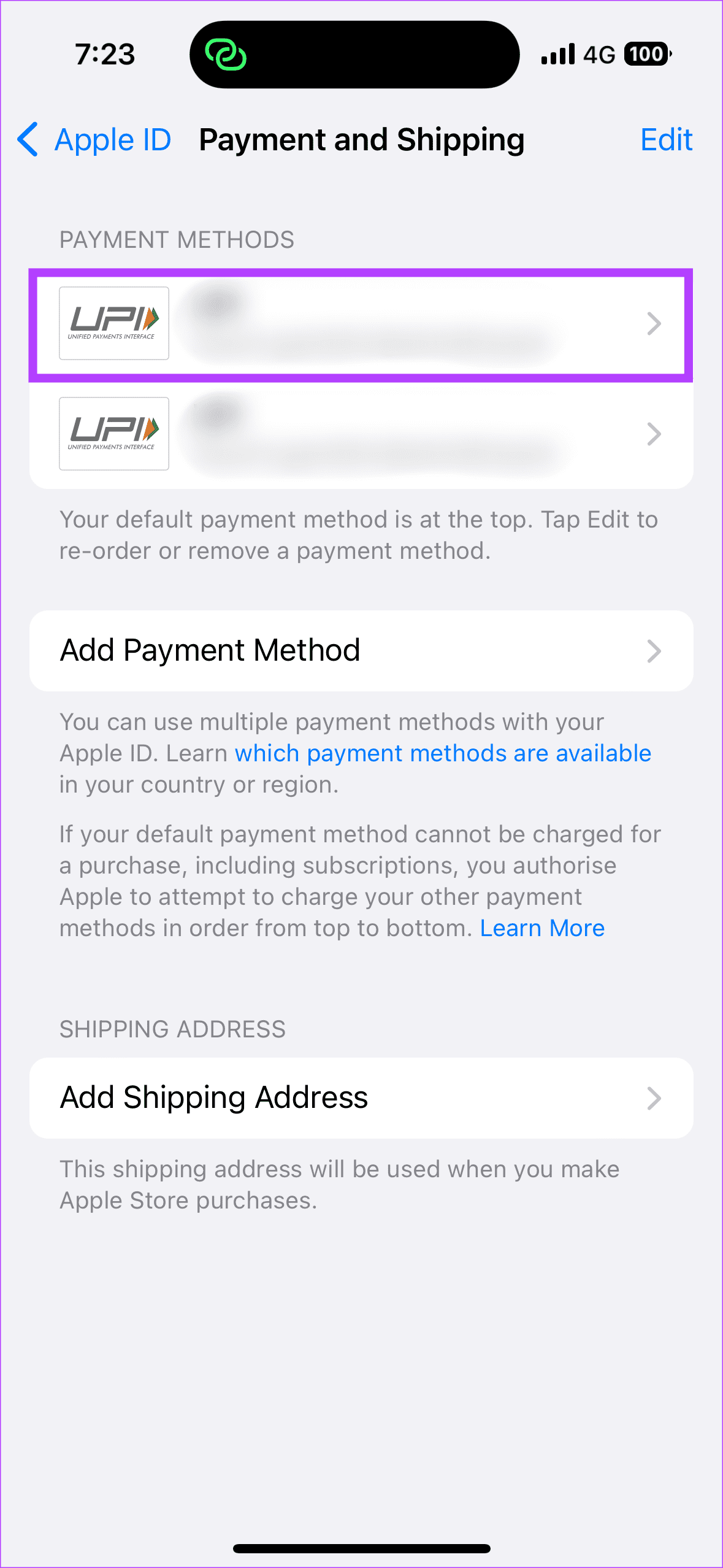
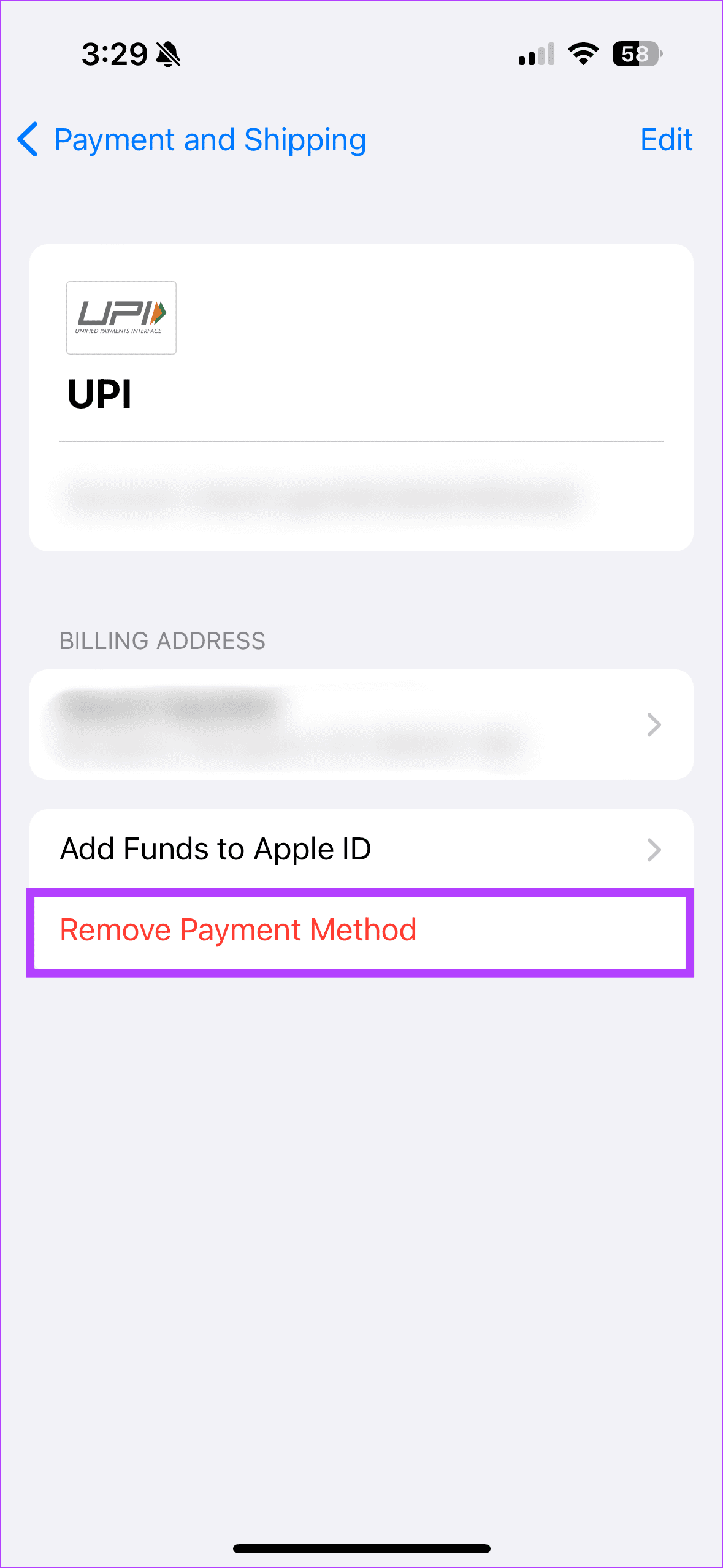
iPhone 또는 iPad에서 결제 방법을 삭제하는 데 어려움을 겪는 경우 걱정하지 마세요. Mac을 사용해도 Apple ID에서 신용 카드를 제거할 수 있습니다.
1단계: Mac에서 App Store를 엽니다. 이름 > 계정 설정을 탭하세요.
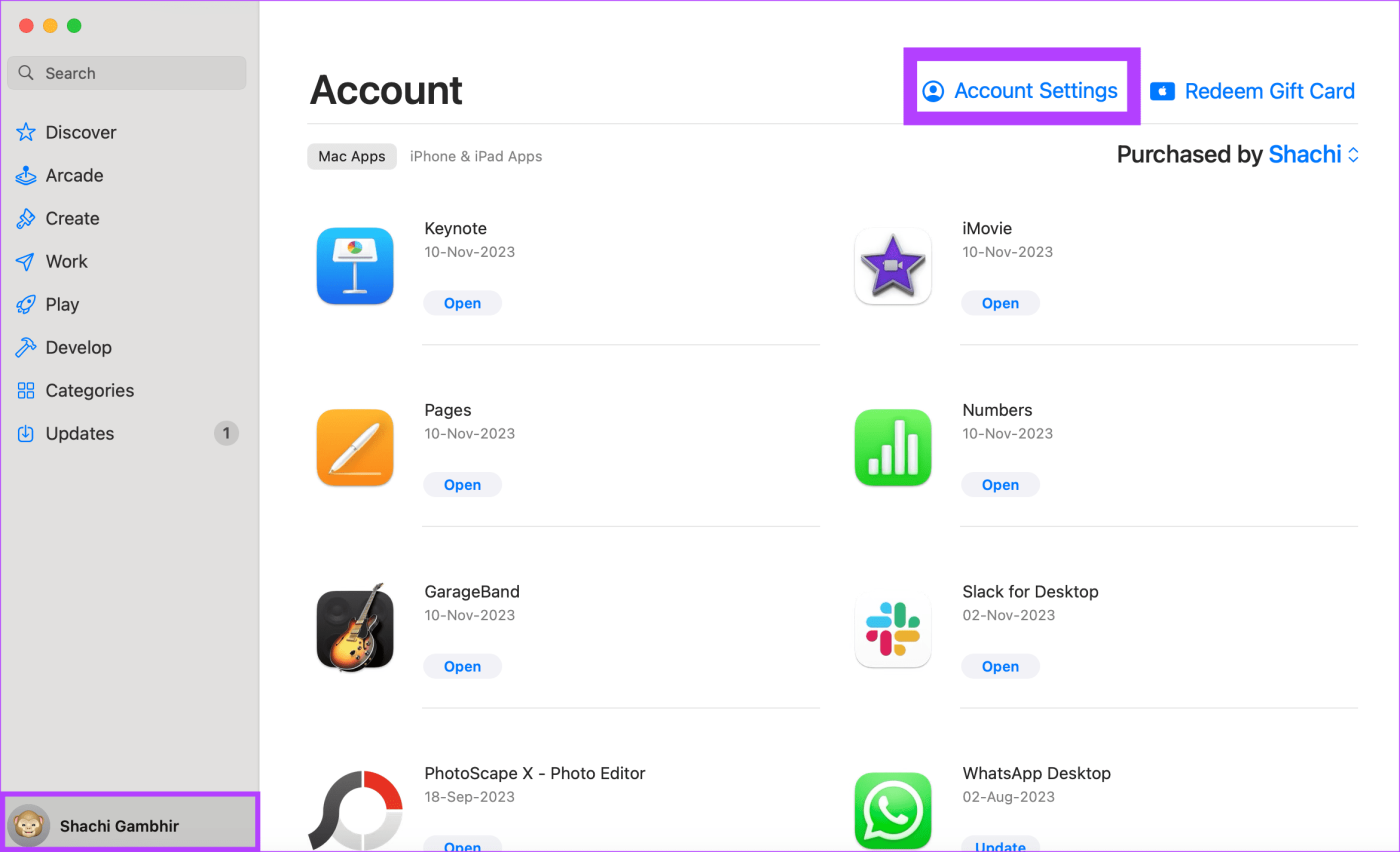
2단계: 새 창에서 결제 정보 옆에 있는 결제 관리를 선택하세요.
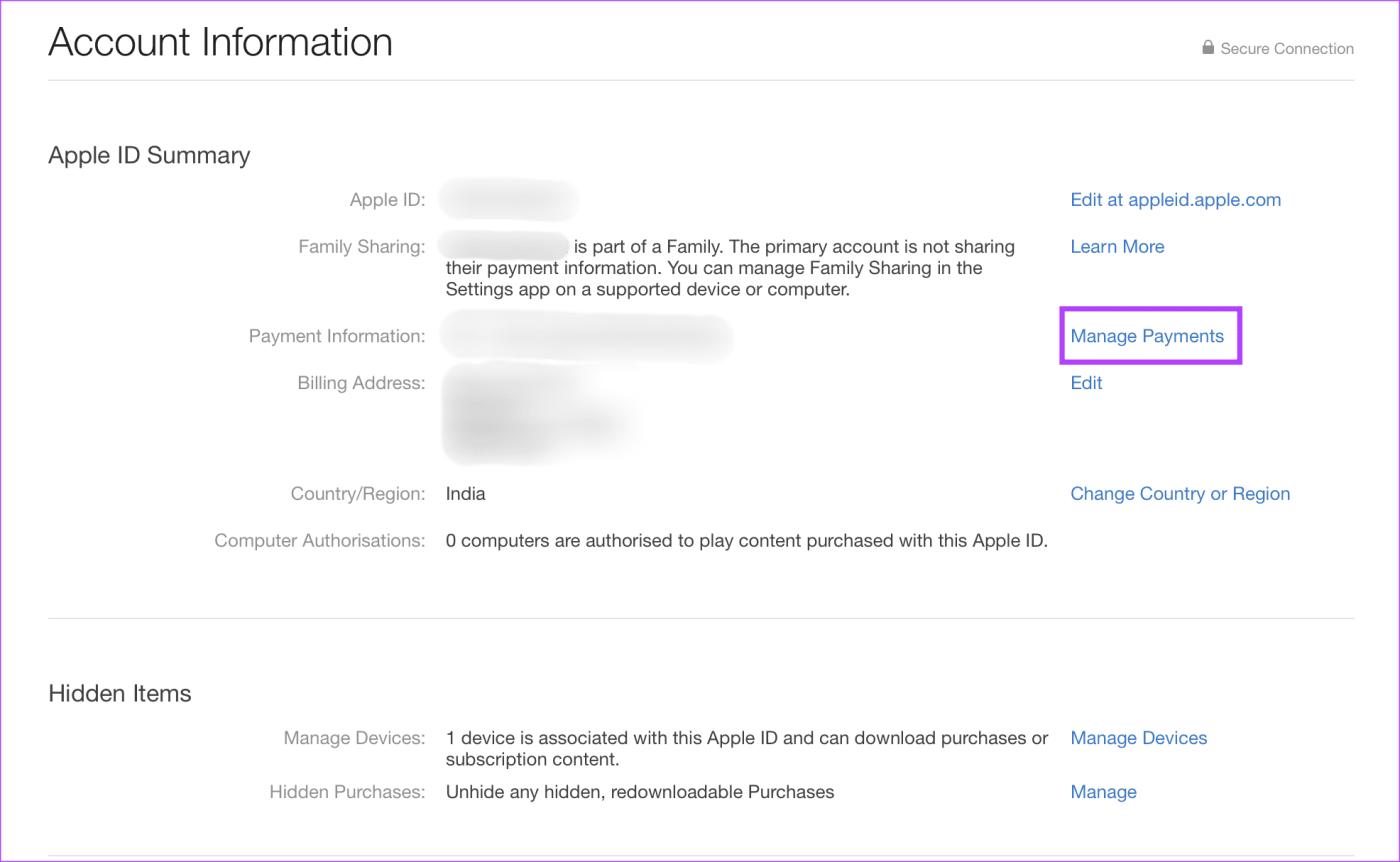
3단계: 이제 삭제를 선택하세요. 삭제하려는 결제 수단 옆에 옵션이 있습니다.
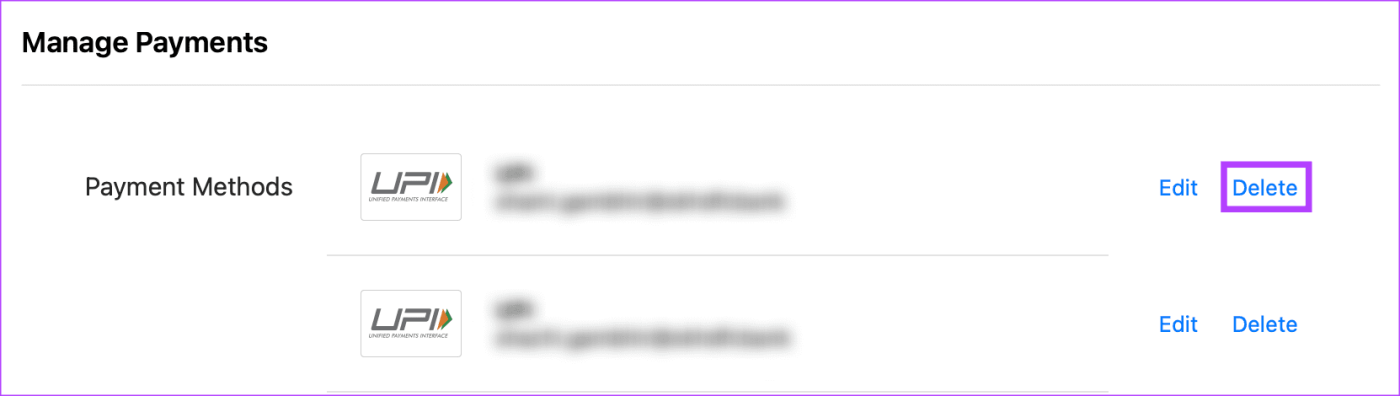
4단계: 팝업에서 삭제를 선택하여 확인합니다.
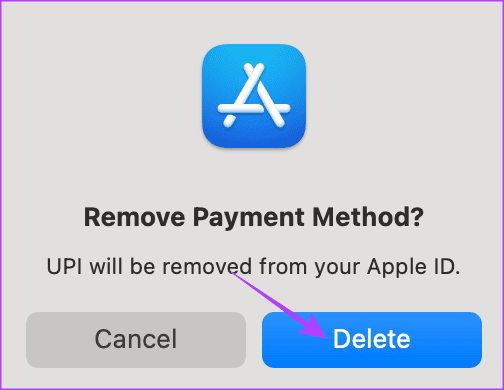
iPhone에서 결제 방법을 제거할 수 없고 iPad나 Mac이 없더라도 걱정하지 마세요. Windows 노트북이나 PC를 통해 결제 수단을 삭제할 수 있습니다. 노트북의 iTunes 앱을 사용하여 그렇게 할 수 있습니다. Windows에서 iTunes를 사용하여 결제 방법을 제거하는 방법은 다음과 같습니다.
1단계: iTunes 앱을 엽니다. 그런 다음 계정을 탭합니다.
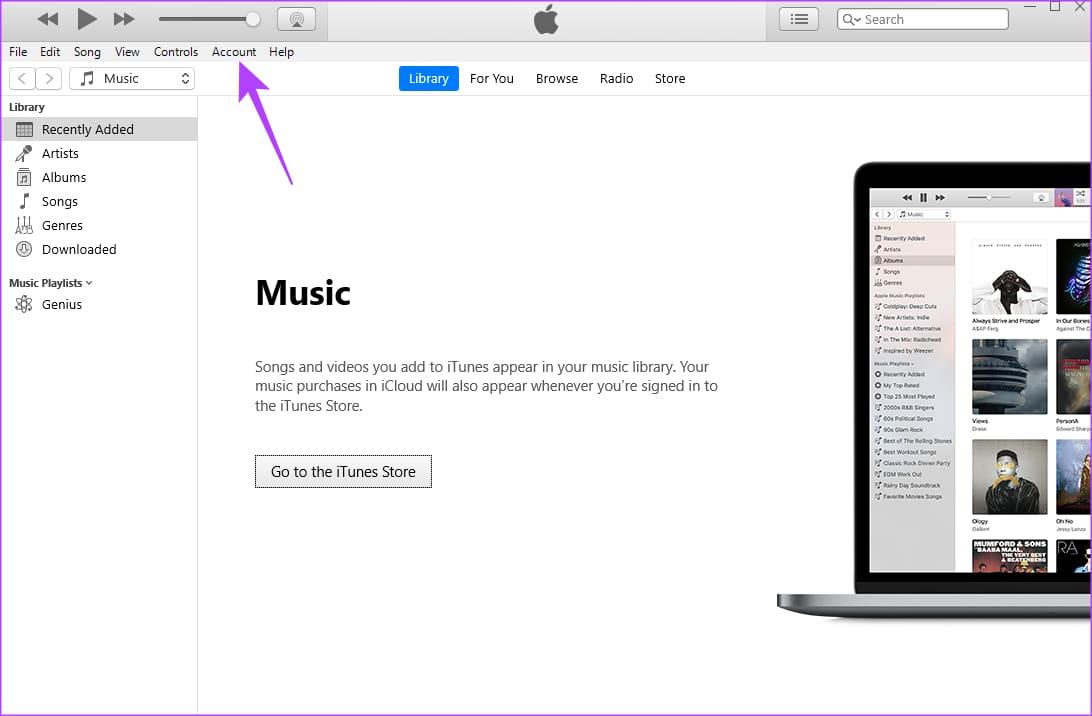
2단계: 내 계정 보기를 선택하세요.
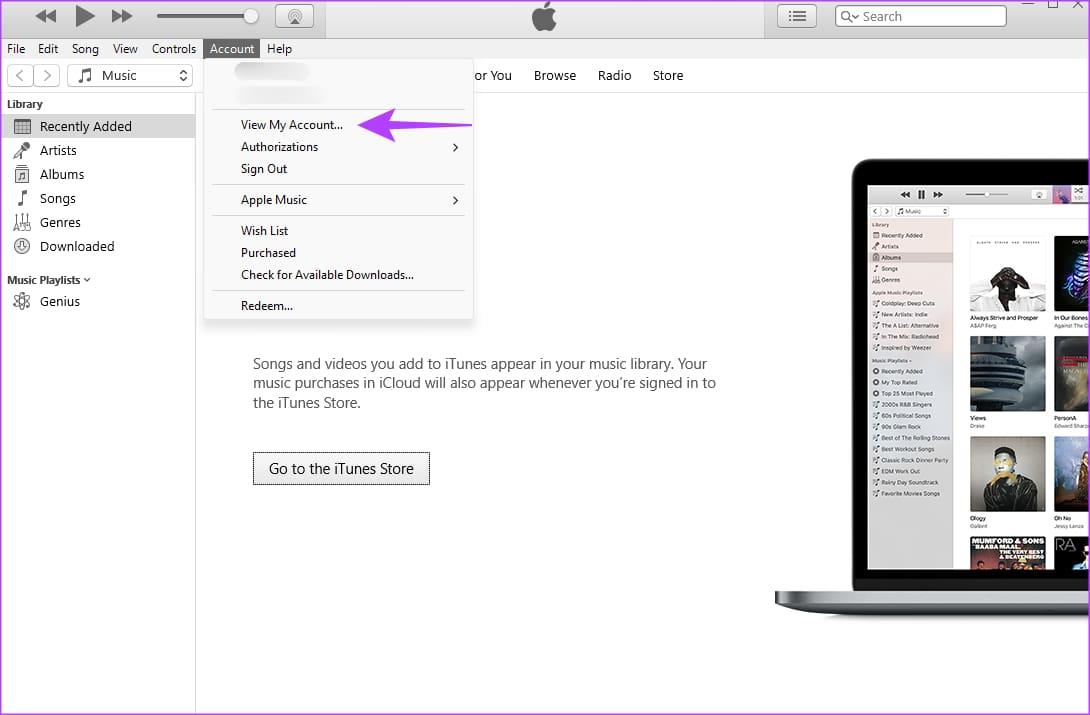
3단계: 이제 결제 관리를 탭하세요. 결제 정보 탭 옆에서 찾을 수 있습니다.
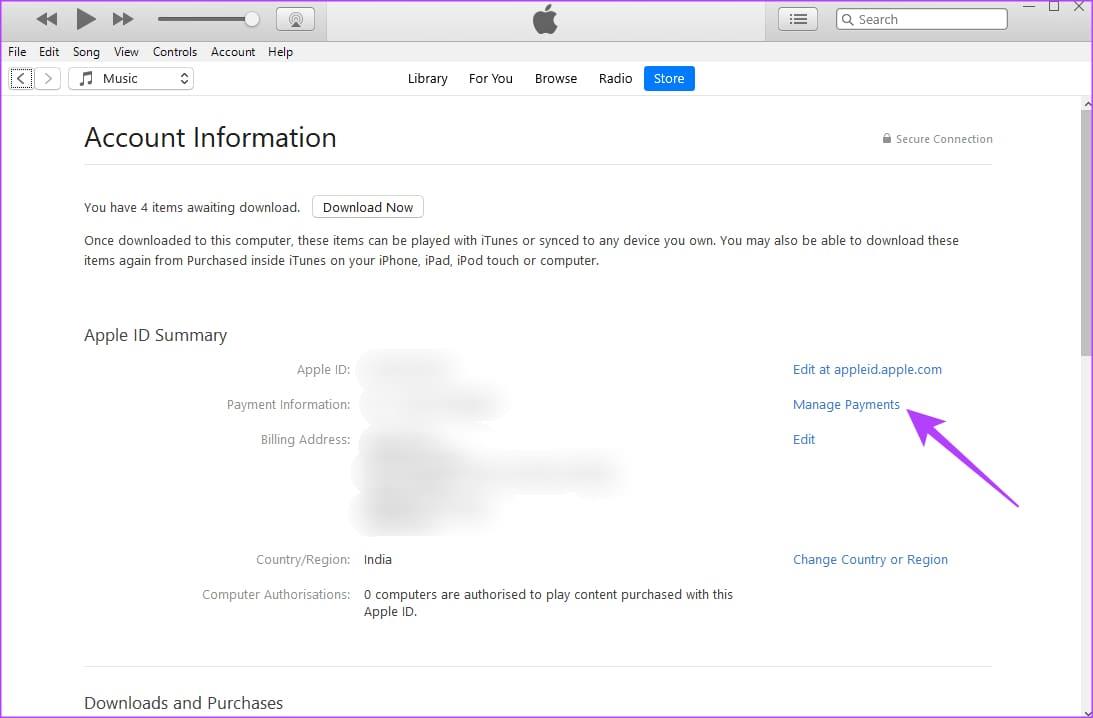
4단계: 삭제하려는 결제 방법 옆에 있는 편집을 탭하세요.
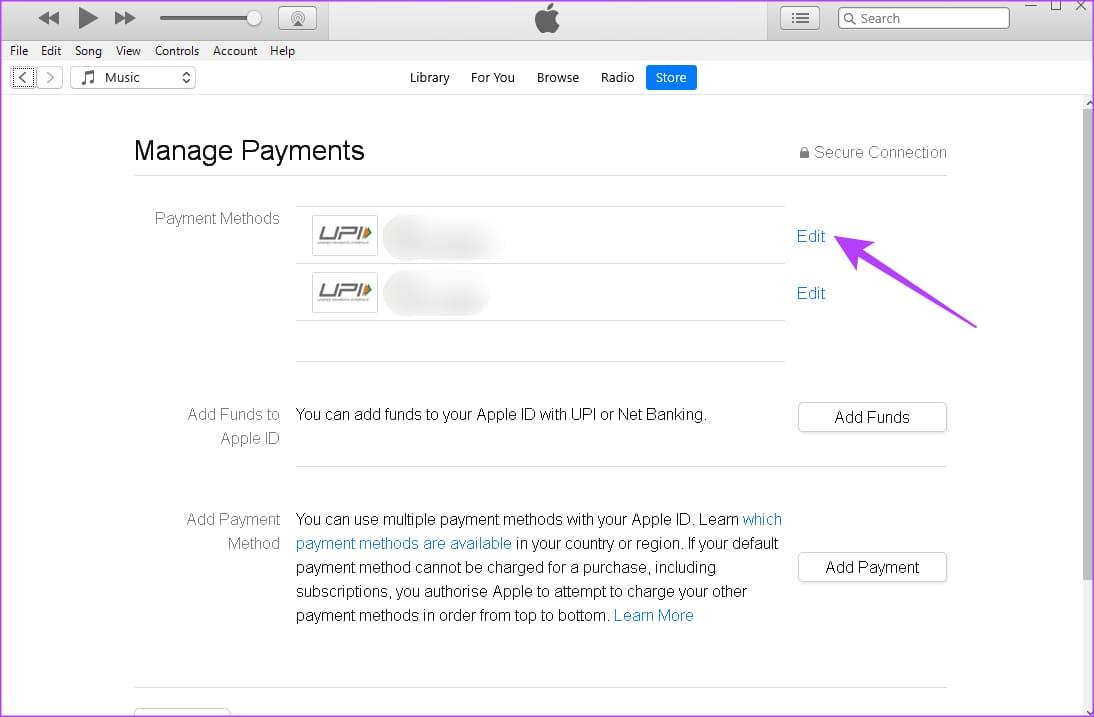
5단계: 새 페이지에서 결제 방법 제거를 탭하세요.
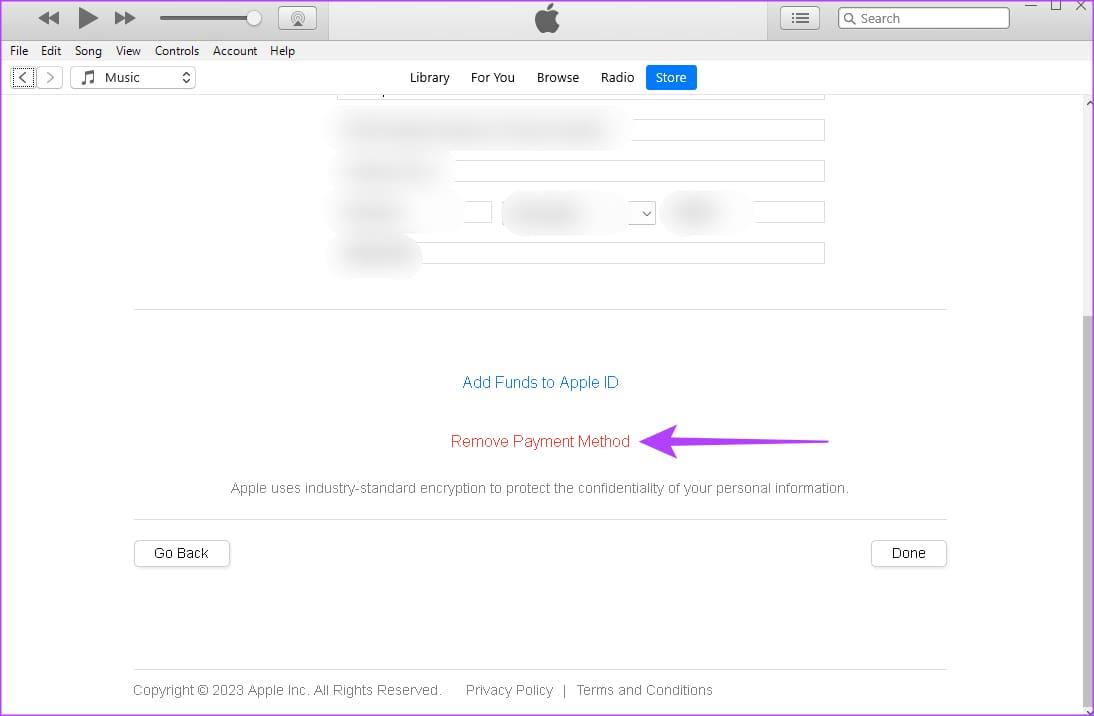
iPhone에 여러 결제 방법이 있다고 가정해 보겠습니다. 결제 수단을 하나씩 제거하는 것이 번거로울 수 있다는 점을 이해합니다. 걱정하지 마세요. iPhone에서 모든 결제 방법을 한 번에 제거할 수 있는 간단한 방법이 있습니다. 방법은 다음과 같습니다.
1단계: iPhone에서 설정을 엽니다. 그런 다음 귀하의 이름을 탭하세요. 결제 및 배송으로 이동하세요.
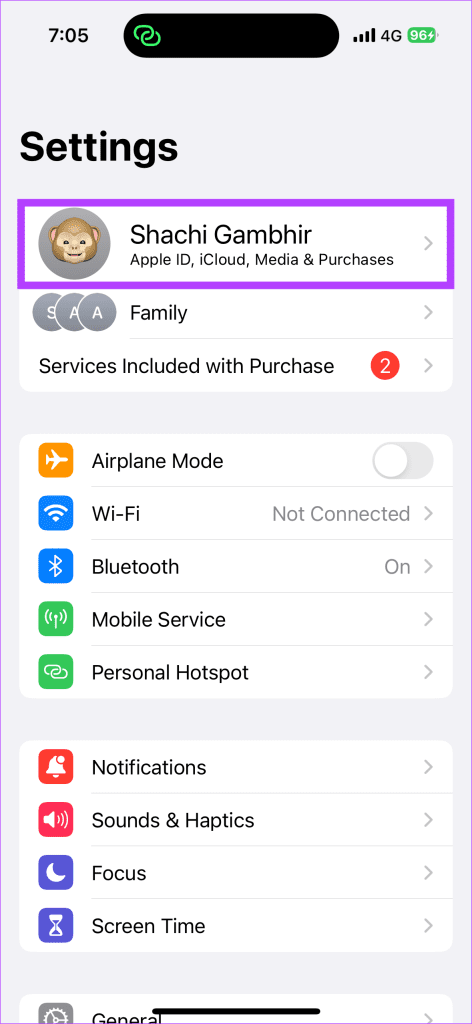
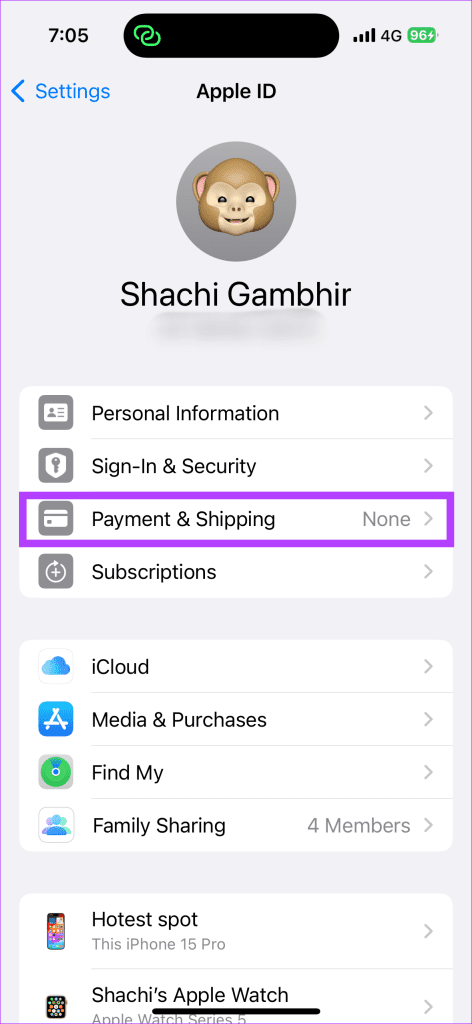
2단계: 편집을 선택합니다. 그런 다음 삭제하려는 결제 수단 옆에 있는 빨간색 삭제 버튼을 누르세요. 팝업에서 제거 옵션을 선택합니다.
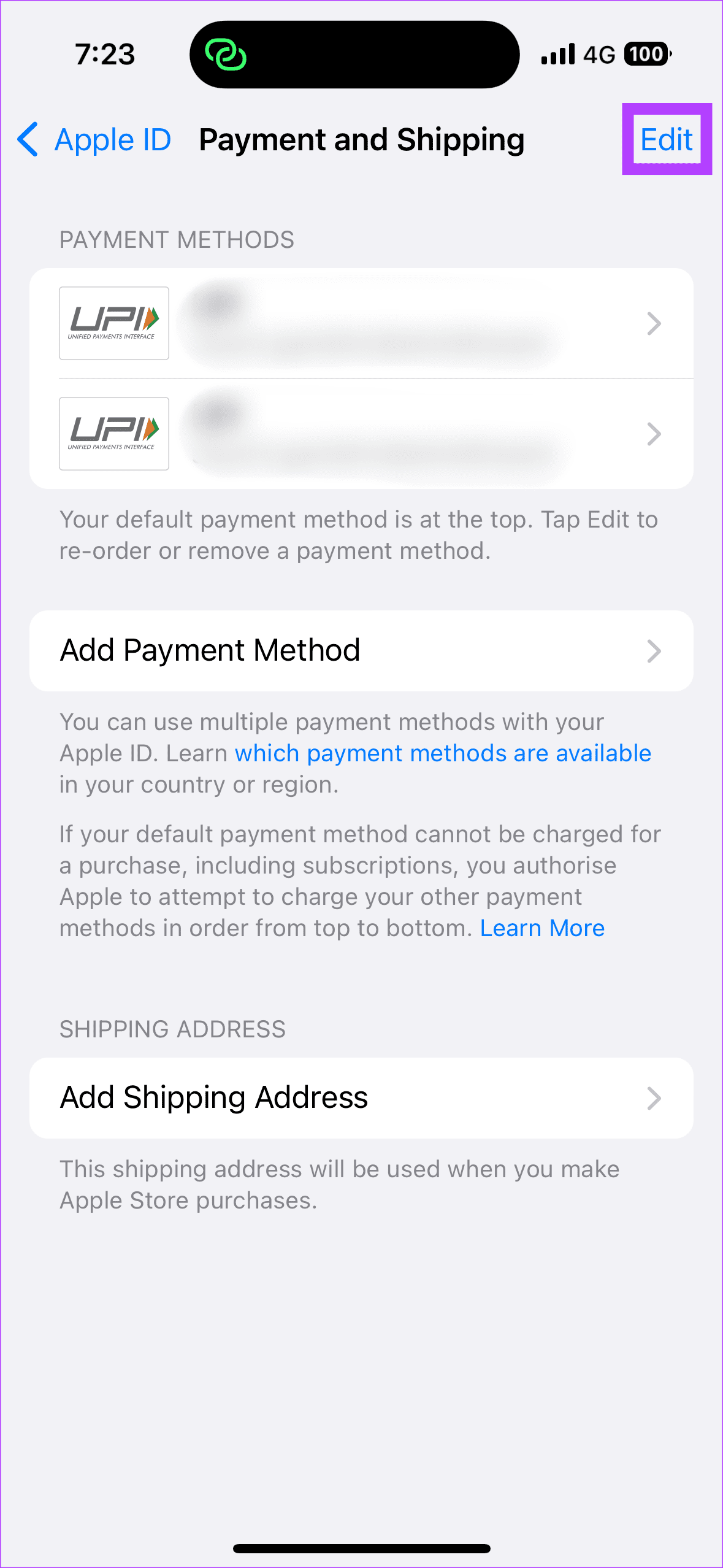
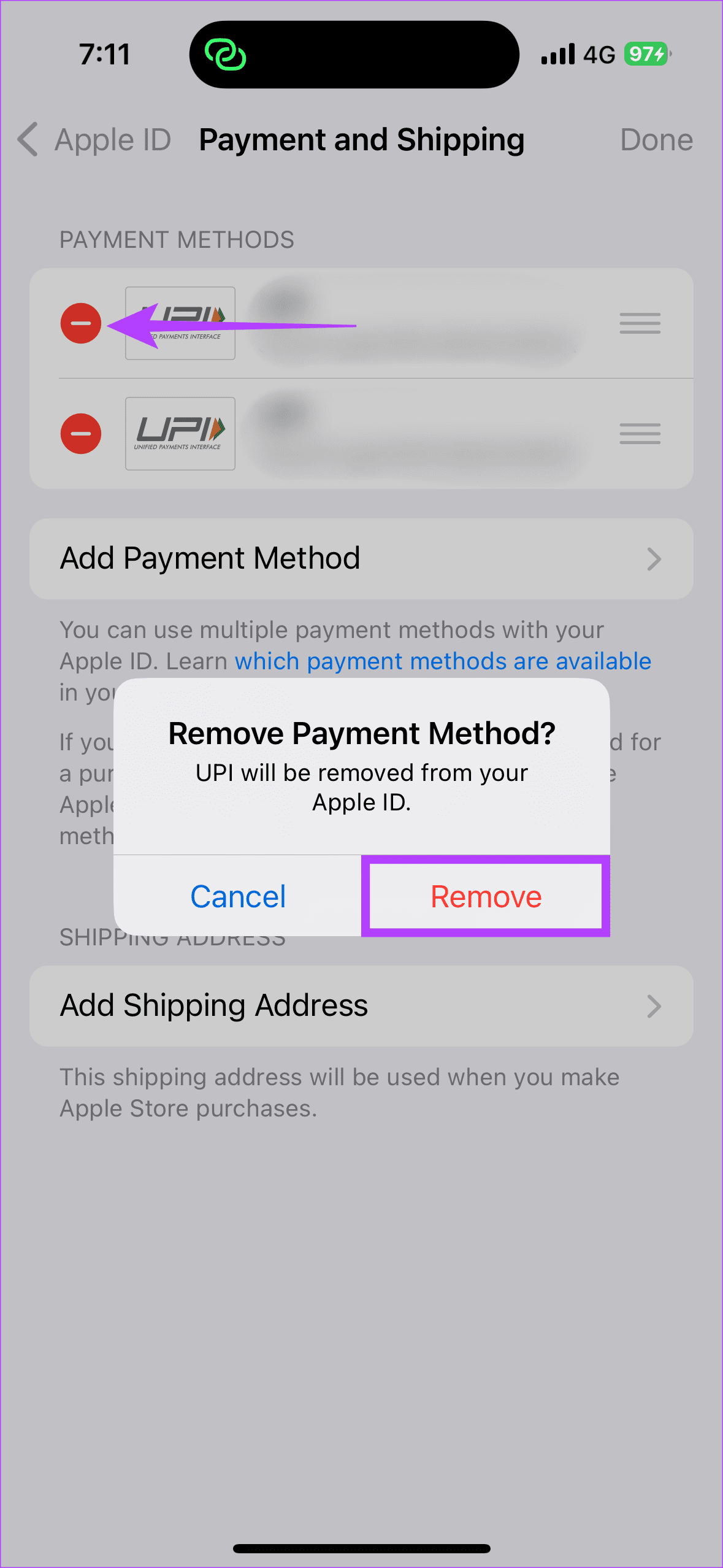
위에서 언급한 방법에 따라 Apple ID에서 결제 방법을 제거하셨나요? 그런데 결제 수단을 삭제할 수 없었나요? 문제를 해결하기 위해 취할 수 있는 몇 가지 단계는 다음과 같습니다.
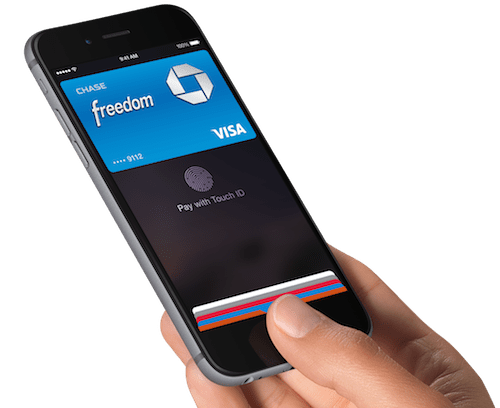
이것이 바로 iPhone, iPad, Mac 또는 Windows 장치를 사용하여 Apple ID에서 결제 방법을 제거할 수 있는 방법입니다. 아무것도 작동하지 않으면 Apple 지원에 문의하여 문제를 해결하십시오. 전체적으로, 신용 카드를 사용하지 않는 경우 안전을 위해 Apple ID에서 신용 카드를 제거하는 것이 좋습니다.
Zoom 프로필 사진을 제거하는 방법과 그 과정에서 발생할 수 있는 문제를 해결하는 방법을 알아보세요. 간단한 단계로 프로필 사진을 클리어하세요.
Android에서 Google TTS(텍스트 음성 변환)를 변경하는 방법을 단계별로 설명합니다. 음성, 언어, 속도, 피치 설정을 최적화하는 방법을 알아보세요.
Microsoft Teams에서 항상 사용 가능한 상태를 유지하는 방법을 알아보세요. 간단한 단계로 클라이언트와의 원활한 소통을 보장하고, 상태 변경 원리와 설정 방법을 상세히 설명합니다.
Samsung Galaxy Tab S8에서 microSD 카드를 삽입, 제거, 포맷하는 방법을 단계별로 설명합니다. 최적의 microSD 카드 추천 및 스토리지 확장 팁 포함.
슬랙 메시지 삭제 방법을 개별/대량 삭제부터 자동 삭제 설정까지 5가지 방법으로 상세 설명. 삭제 후 복구 가능성, 관리자 권한 설정 등 실무 팁과 통계 자료 포함 가이드
Microsoft Lists의 5가지 주요 기능과 템플릿 활용법을 통해 업무 효율성을 40% 이상 개선하는 방법을 단계별로 설명합니다. Teams/SharePoint 연동 팁과 전문가 추천 워크플로우 제공
트위터에서 민감한 콘텐츠를 보는 방법을 알고 싶으신가요? 이 가이드에서는 웹 및 모바일 앱에서 민감한 콘텐츠를 활성화하는 방법을 단계별로 설명합니다. 트위터 설정을 최적화하는 방법을 알아보세요!
WhatsApp 사기를 피하는 방법을 알아보세요. 최신 소셜 미디어 사기 유형과 예방 팁을 확인하여 개인 정보를 안전하게 보호하세요.
OneDrive에서 "바로 가기를 이동할 수 없음" 오류를 해결하는 방법을 알아보세요. 파일 삭제, PC 연결 해제, 앱 업데이트, 재설정 등 4가지 효과적인 해결책을 제공합니다.
Microsoft Teams 파일 업로드 문제 해결 방법을 제시합니다. Microsoft Office 365와의 연동을 통해 사용되는 Teams의 파일 공유에서 겪는 다양한 오류를 해결해보세요.








